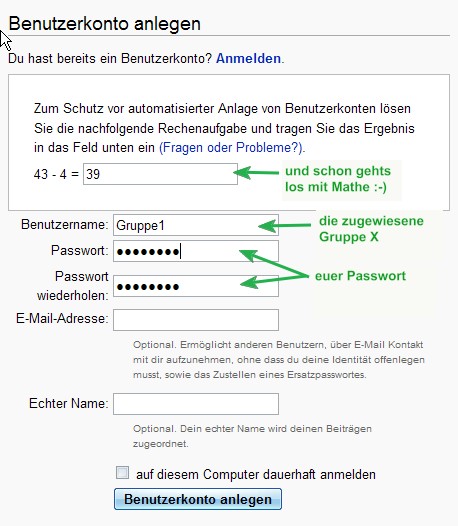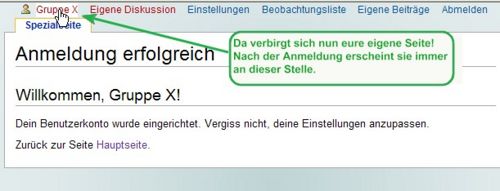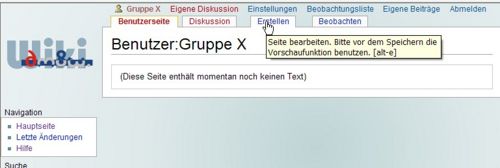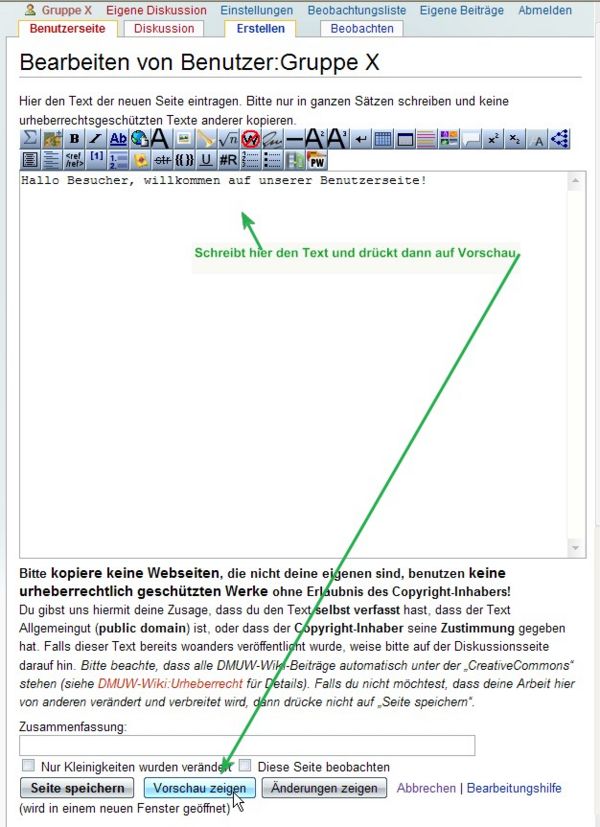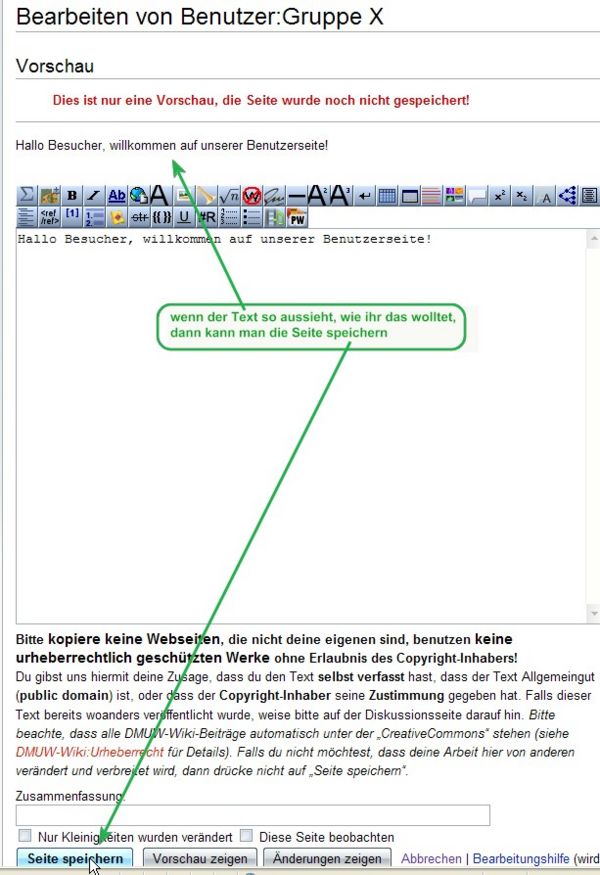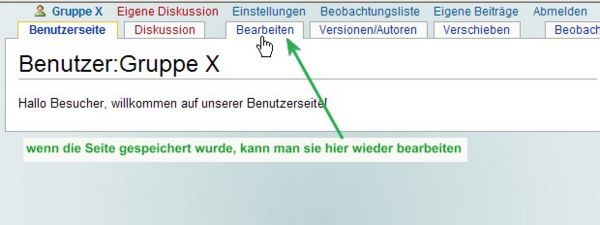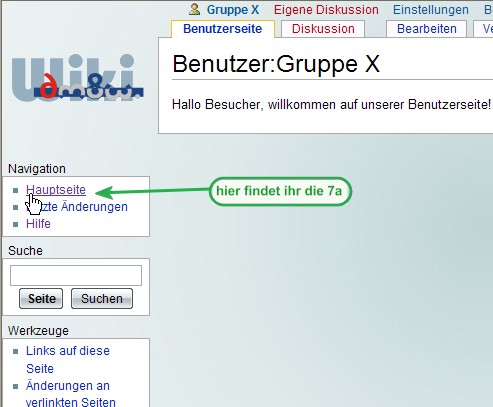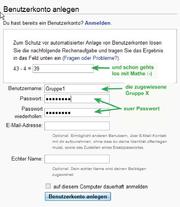7a der St.-Ursula-Schule:Benutzerkonto anlegen: Unterschied zwischen den Versionen
Aus DMUW-Wiki
| Zeile 37: | Zeile 37: | ||
<div style="border: 2px solid green; padding:7px;">dann könnt ihr eure Benutzerseite mit Text füllen: | <div style="border: 2px solid green; padding:7px;">dann könnt ihr eure Benutzerseite mit Text füllen: | ||
| − | {{Versteckt|[[Bild:seite erstellen.jpg|600px|right|border]][[Bild:seite erstellen1.jpg|600px|right|border]][[Bild:seite erstellen2.jpg|600px|right|border]] | + | {{Versteckt|[[Bild:seite erstellen.jpg|600px|right|border]] |
| + | [[Bild:seite erstellen1.jpg|600px|right|border]] | ||
| + | [[Bild:seite erstellen2.jpg|600px|right|border]] | ||
}} | }} | ||
</div> | </div> | ||
| Zeile 47: | Zeile 49: | ||
| − | <div style="border: 2px solid green; padding:7px;"> | + | <div style="border: 2px solid green; padding:7px;">Glückwunsch! Nach diesem Schritt habt ihr eure ersten Erfahrungen in aktiver Mitgestaltung schon gemacht! |
{{Versteckt|[[Bild:seite erstellen3.jpg|600px|right|border]] | {{Versteckt|[[Bild:seite erstellen3.jpg|600px|right|border]] | ||
}} | }} | ||
| + | </div> | ||
| + | |||
| + | |||
| + | |||
| + | |||
| + | |||
| + | |||
| + | |||
| + | <div style="border: 2px solid green; padding:7px;">Hier sind alle Schritte in einer PDF-Datei zusammengefasst: [[Bild:Kleine Anleitung Wiki BenKonto und Seite ak.pdf]] | ||
| + | |||
</div> | </div> | ||
</span> | </span> | ||
Version vom 14. Juni 2010, 13:52 Uhr
Wenn ihr auf Anmelden klickt (oben rechts), bekommt ihr folgendes Fenster, wo ihr eure Angaben machen könnt:
Glückwunsch! Nach diesem Schritt habt ihr eure ersten Erfahrungen in aktiver Mitgestaltung schon gemacht!